Comment convertir une vidéo MP4 en MOV sans perte de qualité
MPEG-4 Part 14 ou MP4 est un format conteneur largement utilisé pour encapsuler les données multimédias telles que les pistes vidéo et audio. Il a aussi la capacité de contenir les pistes de sous-titres et les chapitres. C'est un format très présent sur internet, notamment dans les sites de streaming en et la distribution des vidéos à la demande. L'avantage de ce format est qu'il est compatible avec presque tous les appareils et systèmes d'exploitation. Convertir MP4 en MOV le rend facile à éditer, car le format MOV est facilement manipulable et il peut contenir des éléments multimédias combinés tels que des photos, des vidéos et des animations 3D.
Le format MOV aussi connu sous le nom de fichier QuickTime est un format conteneur développé par Apple Inc., capable de stocker une ou plusieurs pistes, chaque piste contenant un type de données spécifique tel le flux vidéo, les pistes audio et sous-titres. En pratique, cela signifie qu'il est possible de mettre un film entier avec plusieurs pistes audio, de sous-titres dans un seul fichier.
Le format MOV peut contenir les vidéos en ultra haute définition UHD ou 4K, mais avec une taille de fichier très grande. Dans cet article, nous allons voir comment convertir une vidéo MP4 en MOV sans perte de qualité.

- Partie 1. Comment convertir MP4 en MOV avec Vidmore Convertisseur Vidéo (Recommandé)
- Partie 2. Comment convertir un fichier MP4 en MOV en ligne gratuitement
- Partie 3. Comment convertir un fichier MP4 en MOV avec MediaHuman Video Converter
Partie 1. Comment convertir MP4 en MOV avec Vidmore Convertisseur Vidéo (Recommandé)
Vidmore Convertisseur Vidéo est un logiciel professionnel conçu principalement pour convertir et compresser les fichiers multimédias (vidéo, audio et GIF). Son interface attrayante et simple d'utilisation permet de convertir un fichier MP4 en MOV en quelques clics seulement. Il est plus connu pour sa vitesse de conversion élevée, permettant de convertir une lourde vidéo MP4 en MOV en quelques secondes.
Vidmore Convertisseur Vidéo prend en charge les vidéos 4K, ce qui lui permet de convertir n'importe quelle vidéo sans perte de qualité. C'est le logiciel idéal pour convertir une vidéo MP4 en MOV tout en conservant sa qualité.
Vidmore Convertisseur Vidéo est téléchargeable gratuitement sur les liens ci-dessous.
- Convertir MP4 en MOV ou d'autres formats vidéo et audio populaires, tels que AVI, FLV, MKV, VOB, MP3, etc.
- Couper des fichiers vidéo et audio, tels que MP4, WMV, AVI, FLV, MOV, MKV, VOB, MP3, OGG, etc.
- Fichiers vidéo de sortie pour une lecture sur des appareils portables.
- Compresser une vidéo de haute qualité.
- Offrir de nombreux fonctions de montage vidéo, tels que recadrage, coupage, rotation, etc.
- Prévisualiser vos fichiers vidéo à tout moment avec le lecteur multimédia.

Étape 1. Importer le fichier MP4.
Après avoir téléchargé et installé Vidmore Convertisseur Vidéo, lancez-le, puis cliquez sur « Ajouter Fichier(s) ». Parcourez votre disque et sélectionnez la vidéo MP4 à convertir en MOV. Vous pouvez glisser et déposer les fichiers à convertir sur la fenêtre du logiciel pour les importer rapidement.

Étape 2. Définir le format de sortie.
Après importation de la vidéo, il faut choisir MOV comme format de sortie. Pour cela, déroulez le menu « Convertir tout en », puis sélectionnez MOV sur la liste de formats vidéo et cliquez sur la première option « Identique à la source ». Cette option permet de convertir MP4 en MOV en conservant sa qualité.
Avec Vidmore Convertisseur Vidéo, vous pouvez ajuster les paramètres de compression tels l'encodeur vidéo et audio, le débit binaire vidéo et audio et même de définir la résolution et la qualité du fichier de sortie. L'accès à ces paramètres se fait en cliquant sur la roue dentée devant la qualité de la vidéo sélectionnée.
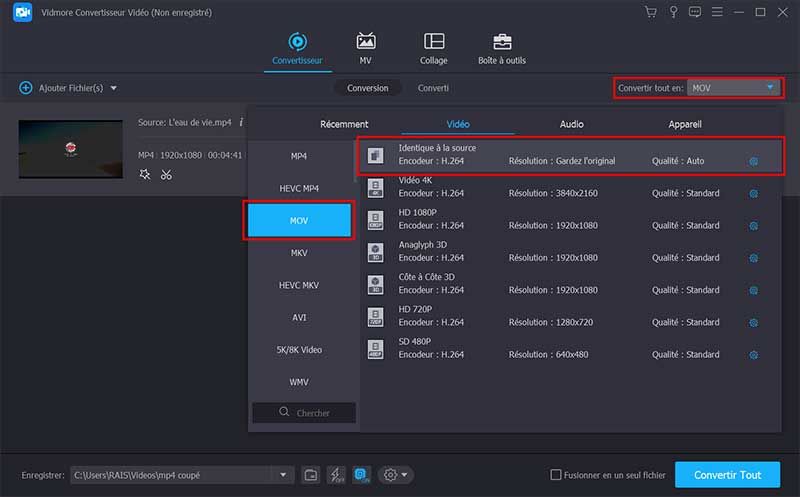
Étape 3. Convertir le MP4 en MOV.
Pour convertir le fichier MP4 vers MOV, cliquez sur « Convertir Tout », en quelques instants le fichier MOV sera exporté dans votre dossier d'exportation. L'icône de dossier au bas de la fenêtre permet d'accéder rapidement au dossier d'exportation.
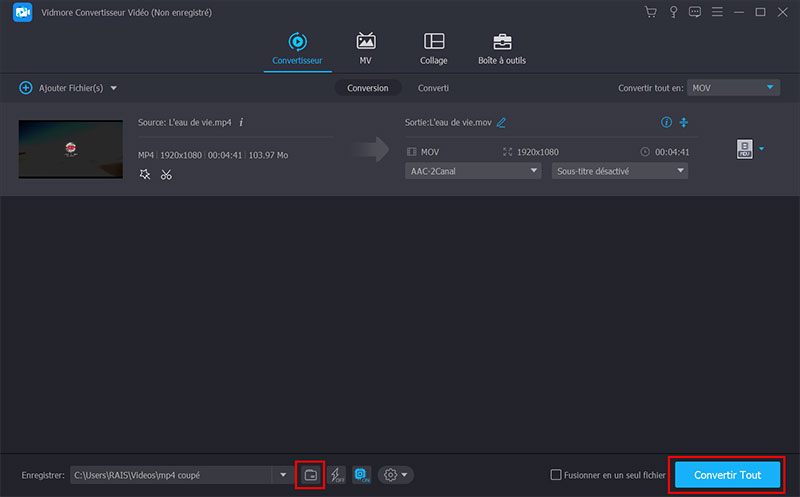
Astuce : ce programme vous permet aussi de compresser une vidéo et de couper une musique.
Partie 2. Comment convertir un fichier MP4 en MOV en ligne gratuitement
Comme autre option, vous pouvez convertir le MP4 en MOV sans logiciel, juste en utilisant un convertisseur MP4 MOV en ligne. Cette méthode ne dépend pas du système d'exploitation ; vous avez juste besoin d'un navigateur à jour et d'une bonne connexion internet.
Nous allons utiliser Vidmore Convertisseur Vidéo Gratuit pour convertir une vidéo MP4 en MOV en ligne. Il est complètement gratuit et facilite la conversion des fichiers vidéo et audio en ligne. C'est le convertisseur gratuit en ligne le plus rapide. Bien que la conversion soit en ligne, aucun téléchargement n'est nécessaire, ce qui accélère le temps de conversion.
Étape 1. Importer le fichier MP4.
Dans la page d'accueil de Convertisseur Vidéo Gratuit, cliquez sur « Démarrer la conversion », puis sélectionnez la vidéo MP4 à convertir en MOV.
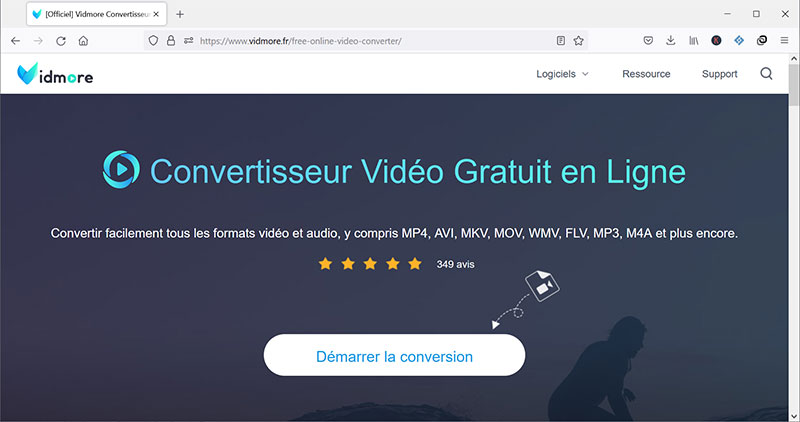
Étape 2. Définir le format et exporter la vidéo MOV.
Sur la liste des formats vidéo disponible au bas de la page, sélectionnez le format MOV. Pour convertir le fichier MP4 en MOV gratuitement, cliquez sur « Convertir », puis choisissez le dossier d'exportation.
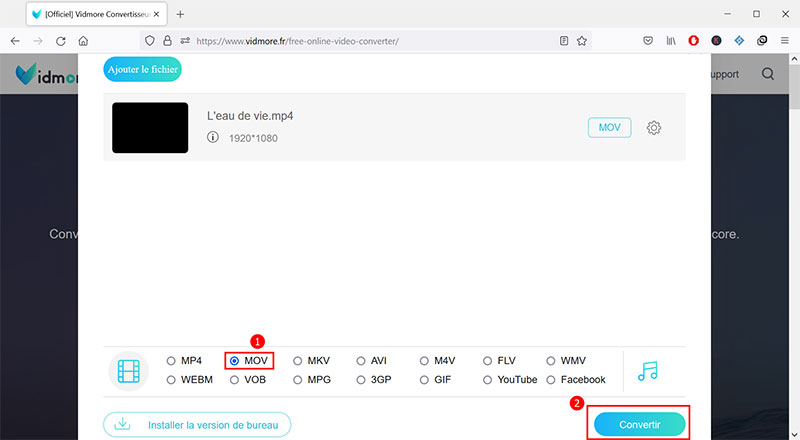
Partie 3. Comment convertir un fichier MP4 en MOV avec MediaHuman Video Converter
MediaHuman Video Converter est un convertisseur vidéo très simple permettant de convertir les fichiers vidéo d'un format en un autre. Il convertit les vidéos vers un nombre de formats limité, qui inclue le AVI, MP4, MKV MPEG, DivX et MOV. Son véritable inconvénient est la qualité inférieure de fichiers convertis et la faible vitesse de conversion. Les étapes suivantes permettent de convertir une vidéo MP4 en MOV gratuitement avec MediaHuman.
Étape 1. Importer la vidéo MP4.
Après avoir téléchargé et installé MediaHuman Video Converter, lancez-le et cliquez sur le signe [+] pour importer la vidéo MP4 à convertir en MOV.
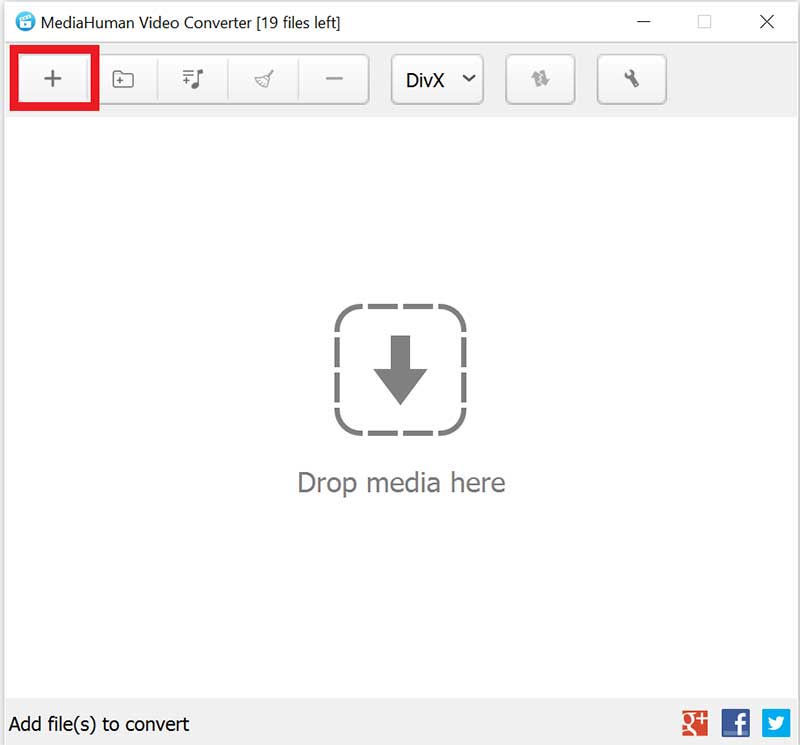
Étape 2. Définir le format et convertir la vidéo.
Après importation de la vidéo, cliquez sur « Format », puis choisissez le format MOV ensemble avec la qualité désirée pour le fichier de sortie.
Pour convertir la vidéo MP4 en vidéo MOV, cliquez sur le bouton de conversion. Par défaut les vidéos converties sont enregistrées dans « Vidéos ». Vous pouvez changer ce dossier dans les réglages du logiciel.
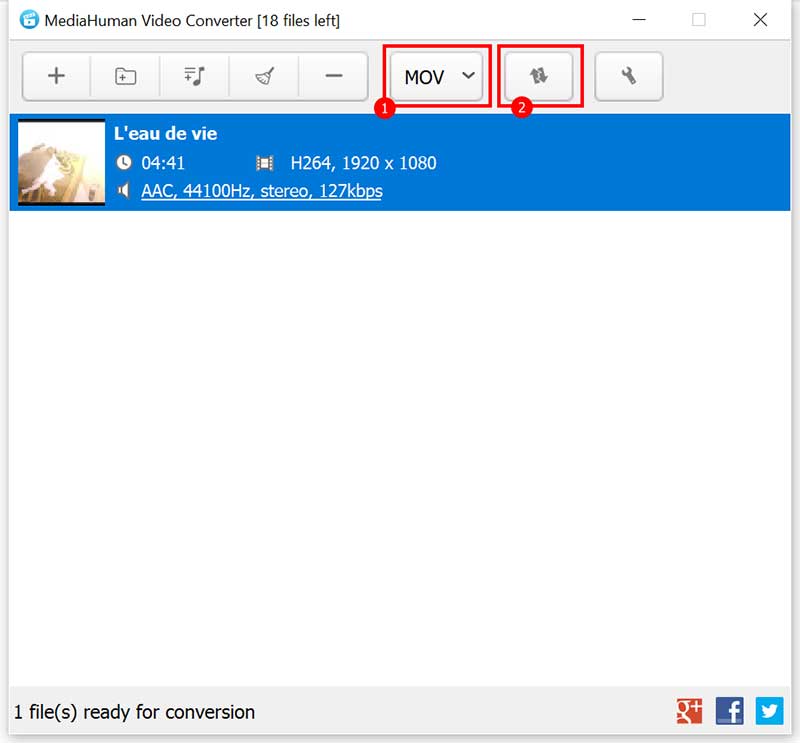
Conclusion
Dans cet article, nous avons vu comment convertir MP4 en MOV sur Windows, Mac et en ligne. Chacun des logiciels présentés a ses avantages et ses inconvénients. Convertir le fichier MP4 vers MOV avec Vidmore Convertisseur Vidéo vous permettra d'obtenir une vidéo MOV avec une qualité identique à celle du fichier source.
De plus, le processus de conversion est simple et très rapide, permettant ainsi de convertir une large qualité de fichier MP4 en MOV en quelques minutes. Le véritable inconvénient de MediaHuman Video Converter est la lenteur de conversion et la qualité inférieure de vidéo, il est donc à considérer uniquement si la qualité de la vidéo n'est pas importante.
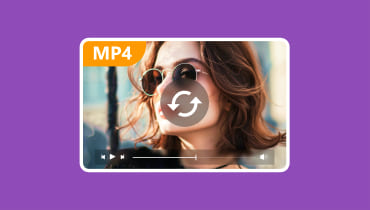 Convertisseurs MP4 en ligne
Convertisseurs MP4 en ligne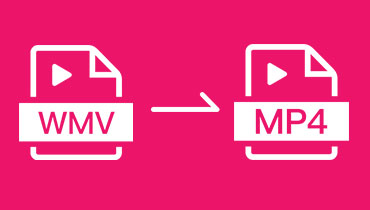 Convertir WMV en MP4
Convertir WMV en MP4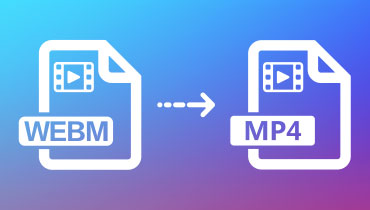 Convertir WEBM en MP4
Convertir WEBM en MP4